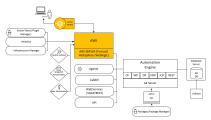Die AWI mit Tomcat installieren
Das Automic Web Interface ist die webbasierte grafische Benutzeroberfläche von Automic Automation. Wenn Sie es aus unserem Download-Center herunterladen, enthält die bereitgestellte ZIP-Datei bereits alles, was Sie zum Installieren, Starten und Konfigurieren des Automic Web Interface benötigen. Sie enthält auch die AWI- Plug-ins, alle notwendigen Bundles und Bibliotheken sowie die Java-API.
Es ist nicht mehr notwendig, einen Anwendungsserver vor der Installation des Automic Web Interface zu installieren, weil das Lieferungsartefakt den AWI Jetty Launcher enthält. Wenn Sie jedoch einen Anwendungsserver haben (Tomcat, WebSphere oder WebLogic), können Sie weiterhin die alte Installationsmethode anwenden. Dieses Thema enthält Anweisungen zum Installieren der Automic Web Interface mit Tomcat.
Wichtig: Der Automic Web Interface- und der AE-Server müssen die gleiche Release-Version haben. Weitere Informationen zur Kompatibilität finden Sie unter Kompatibilitätsinformationen oder indem Sie direkt auf die compatibility matrix zugreifen.
Diese Seite beinhaltet Folgendes:
Systemübersicht
Die folgende Abbildung bietet einen Überblick über den Installationsprozess. Die Bereiche, in denen Sie etwas zur Installation des Automic Web Interface tun müssen, sind gekennzeichnet.
Klicken Sie auf das Bild, um es zu erweitern.
AWI und TLS
Die Automation Engine und die Java-Komponenten (z. B. AWI) kommunizieren unter Verwendung von TLS/SSL. Diese Komponenten richten eine Verbindung zum Java-Kommunikationsprozess (JCP) ein, der vertrauenswürdige Zertifikate verwendet, um seine Identität gegenüber anderen Kommunikationspartnern nachzuweisen.
Wenn Sie von einer Zertifizierungsstelle signierte Zertifikate verwendet haben, werden die Zertifikate standardmäßig im entsprechenden Java- oder Betriebssystemspeicher gespeichert (das ist der Java-Trust Store für Java-Komponenten). In diesem Fall müssen Sie nur prüfen, ob die Root-Zertifikate bereits im jeweiligen Speicher sind.
Wenn Sie nicht die Standardspeicherorte für die relevante Komponente verwenden möchten, stellen Sie sicher, dass Sie den Parameter trustedCertFolder= in der entsprechenden Konfigurationsdatei (INI) verwenden, um den Pfad zum Ordner zu definieren, in dem die vertrauenswürdigen Zertifikate gespeichert sind.
Weitere Informationen finden Sie unter Hinweise zu TLS/SSL für Automic Automation und Verbindungen zur AE sichern (TLS/SSL).
Inhalt des Lieferungsartefakts
Die ZIP-Deployment-Datei, die Sie von unserem Download-Center herunterladen, enthält die folgenden Dateien und Ordner:
-
aa-webui-launcher.jar
Launcher zum Starten von AWI innerhalb eines Java-Prozesses
-
awi.war
Webanwendungsdatei für Tomcat, WebSphere und WebLogic
-
/config
Ordner, der die AWI-Konfigurationsdateien enthält
(logback.xml,uc4config.xml,configuration.properties,Plug-in-Konfiguration usw.)Hinweis: Einige Konfigurationsdateien werden mit der zusätzlichen Erweiterung "sample" geliefert, um sicherzustellen, dass Ihre bestehenden Konfigurationsdateien nicht überschrieben werden, wenn Sie die AWI-Installation aktualisieren. Sie können ".sample" entfernen und die Parameter in diesen Dateien anpassen, oder Sie können die alten, bereits konfigurierten Dateien verwenden.
-
/lib
Equinox OSGi-Laufzeitbibliotheken
-
/osgi-tmp
Temporärer Ordner für OSGi zugehörige Dateien und die AWI-Logdatei
-
/plugins/autoinstall
AWI Plug-ins
-
/plugins/java-api-bundles
Java API
-
/plugins/osgi-support-bundles
OSGi Laufzeit (Felix, Service Runtime)
-
/THIRD-PARTY-LICENSES
Ordner, der eine Kopie der verwendeten Lizenzen enthält
-
THIRD-PARTY-LICENSES.txt
Liste der Drittanbieterbibliotheken, die in AWI verwendet werden
AWI installieren
Voraussetzung: Tomcat ist bereits installiert.
Übersicht:
- Erhöhen Sie den Arbeitsspeicher, den Tomcat dem AWI zuweist.
- Stellen Sie sicher, dass Tomcat automatisch startet.
- Starten Sie Tomcat.
- Stellen Sie die WAR-Datei bereit.
- Konfigurieren Sie die Verbindung zur Automation Engine.
- Starten Sie AWI.
- Konfigurieren Sie Ihren Browser.
- Stellen Sie sicher, dass AWI erwartungsgemäß funktioniert (Integritätsprüfung).
Befolgen Sie diese Anweisungen.
-
Verwenden Sie den Speicherparameter Heap-GrößeTomcat, um den Speicher, den der AWI zuweisen kann, auf mindestens 2 GB zu vergrößern.
Standardmäßig weist Tomcat einer Anwendung eine geringe Menge an Speicher zu. Dies ist nicht ausreichend für AWI, das viele UI-Zustandsdaten im Speicher behält.
Windows:
- Gehen Sie in den BinTomcat-Ordner Ihrer Tomcat-Installation (...Apache Software Foundation\<version>\bin).
- Klicken Sie mit der rechten Maustaste auf die .exe-Datei und wählen Sie im Kontextmenü Als Administrator ausführen.
-
Stellen Sie auf der Registerkarte Java die Heap-Größe ein, indem Sie den maximalen Speicherpool auf das auf Ihrem System maximal mögliche Maß einstellen, z. B. 8.192 MB (-Xmx8192m).
Linux:
Setzen Sie in der Umgebungsvariablen CATALINA_OPTS den Heap-Speicher auf das mögliche Maximum auf Ihrem System, z. B. 8.192 MB.
-
Stellen Sie sicher, dass Tomcat automatisch startet, wenn Sie den Server starten, auf dem es installiert ist, z. B. mit einem Windows-Dienst oder einem Init-Script.
-
Starten Sie und gehen Sie zur Standard-URL, um sicherzustellen, dass es reagiert.Tomcat
-
Stellen Sie die WAR-Datei bereit.
Kopieren Sie die Datei awi.war in den Ordner webapps der Tomcat-Installation. Wenn Tomcat ausgeführt wird, wird die Datei awi.war automatisch bereitgestellt und ein Ordner mit dem gleichen Namen wird erstellt.
Wichtig! Das Löschen der Datei awi.war entfernt den entsprechenden Unterordner, womit auch das AWI deaktiviert wird.
-
Konfigurieren Sie die Verbindung zu den Automation Engine-Systemen.
Sie haben die folgenden Optionen, um die Verbindungen zu Automation Engine-Systemen zu konfigurieren:
-
Verwendung der Konfigurationsdatei uc4config.xml
Nachdem AWI zum ersten Mal gestartet wurde, wird die Datei uc4config.xml.sample im Order awi\config in Ihrem Installationspfad erstellt. Sie können sie umbenennen (die zusätzliche Erweiterung .sample entfernen) oder eine alte, bereits konfigurierte Datei in diesen Ordner kopieren.
Mit der Datei uc4config.xml können Sie Verbindungen zu mehr als einem AE-System definieren.
Wenn Sie mehrere Verbindungen definieren, müssen Sie die Eigenschaft automationEngine.index der Datei configuration.properties konfigurieren. In dieser Eigenschaft definieren Sie, ob Benutzer zwischen diesen Verbindungen auswählen können, oder ob sie nur eine Verbindung zur ersten in uc4config.xml angegebenen Verbindung herstellen können.
Damit die Änderungen wirksam werden, müssen Sie den Anwendungsserver stoppen und neu starten.
-
Verwendung von Umgebungsvariablen
Wenn Sie eine Verbindung zum Automic Web Interface mithilfe von Umgebungsvariablen konfigurieren, gilt Folgendes:
-
Wenn Sie sich beim AWI anmelden, ist dies der Name, der im Feld Verbindung und in seiner Dropdown-Liste erscheint.
-
Die Datei uc4config.xml ist nicht mehr erforderlich.
Sie können jedoch sowohl Umgebungsvariablen als auch uc4config.xml verwenden. Wenn die in der Datei uc4config.xml und in der Umgebungsvariablen verwendeten Verbindungs- und Systemnamen identisch sind, wird die Umgebungsverbindung verwendet. Wenn die Namen unterschiedlich sind, werden beide Verbindungen aufgelistet und können im Feld Verbindung ausgewählt werden.
-
Sie können nur eine Automation Engine-Verbindung definieren.
Wenn Sie mehr definieren möchten, setzen Sie die Eigenschaft automationEngine.index in der Datei configuration.properties auf einen anderen Wert als -1. Infolgedessen wird die in der Umgebungsvariable definierte AE-Verbindung ignoriert und nicht im Feld Verbindung angezeigt.
- Wenn Sie eine Umgebungsvariable verwenden, um eine Trace-Ebene zu definieren, überschreibt dieser Wert auch den in der Datei uc4config.xml definierten Wert. Andernfalls wird der Standardwert verwendet.
Umgebungsvariablen für AE-Verbindungen
Alle Umgebungsvariablen für AE-Verbindungen müssen das Präfix AUTOMIC gefolgt von einem Unterstrich verwenden: AUTOMIC_.
Umgebungsvariablen für AE-Verbindungen Schlüssel Beschreibung AUTOMIC_SYSTEM_NAME (obligatorisch) Name des Automation Engine-Systems, zu dem Sie eine Verbindung herstellen möchten.
Bei der Anmeldung beim AWI wird im Feld Verbindung und in der Dropdown-Liste der Systemname in Klammern neben dem Verbindungsnamen angezeigt.
Beispiel:
- AUTOMIC_SYSTEM_NAME: AUTOMIC
- AUTOMIC_CONNECTION_NAME: AE_TEST
- Verbindung: AE_TEST (AUTOMIC)
AUTOMIC_CONNECTION_NAME (Optional) Name der Verbindung.
Wenn dieser Wert nicht definiert ist, wird der Systemname auch als Verbindungsname verwendet.
Beispiel:
- AUTOMIC_SYSTEM_NAME: AUTOMIC
- AUTOMIC_CONNECTION_NAME:
- Verbindung: AUTOMIC (AUTOMIC)
AUTOMIC_SYSTEM_CPS (obligatorisch) Beschreibung: Definition der Verbindung zu den Kommunikationsprozessen (JCPs) des Automation Engine-Systems
Wert: Adresse (IP-Adresse:Port) oder (Hostname:Port) der JCPs, getrennt durch ein Semikolon
Beispiel:
127.0.0.1:2217;127.0.0.1:2218
AUTOMIC_TRACE_LEVEL (Optional) Beschreibung: Trace-Ebene von XML-Vorgängen
Zulässige Werte: 0–3
- 0: Aus
- 1: Anrufe senden
- 2: Anrufe empfangen
- 3: Alle
Umgebungsvariablen für allgemeine AWI-Eigenschaften
Sie können auch Umgebungsvariablen verwenden, um benutzerdefinierte Eigenschaftseinstellungen für die Kommunikation zwischen der Automation Engine und dem Automic Web Interface zu definieren. Sie müssen auch für diese Variablen das Präfix AUTOMIC gefolgt von einem Unterstrich verwenden.
Schlüssel:AUTOMIC_<Eigenschaftsname> (in Großbuchstaben)
Wert: Eigenschaftswert
Beispiel:
AUTOMIC_AUTOMATIONENGINEOPENCONNECTIONTIMEOUTMILLISECONDS=9999
Wenn der Eigenschaftsname einen Punkt enthält, müssen Sie den Punkt durch einen Unterstrich ersetzen. Beispielsweise muss der Eigenschaftsname für automationEngine.index als AUTOMIC_AUTOMATIONENGINE_INDEX definiert werden.
-
-
-
-
Geben Sie http://hostName:<port>/AWI/ in die Adressleiste Ihres Internet-Browsers ein:
-
hostName = der Name des Computers, auf dem der Anwendungsserver läuft, z. B. „localhost“
-
<port>= Der Standard-Port für den Anwendungsserver, der je nach Einrichtung des Anwendungsservers variieren kann.
-
-
Melden Sie sich am Mandanten 0 mit Ihrem Benutzernamen und Passwort an.
Mandant 0 ist ein Systemmandant, der standardmäßig mit Ihrer Installation ausgeliefert wird. Hier fügen Sie weitere Mandanten hinzu, legen Benutzer an, ordnen sie ihren entsprechenden Mandanten zu usw. Weitere Informationen finden Sie unter Systemmandant 0000 .
-
-
Konfigurieren Sie Ihren Browser.
- Cookies aktivieren
- Popup-Blocker deaktivieren
- Den Cache nach jedem Upgrade leeren
-
Stellen Sie sicher, dass AWI erwartungsgemäß funktioniert (Integritätsprüfung).
Verwenden Sie die Integritätsprüfung von AWI, um zu überprüfen, ob der Anwendungsserver AWI richtig bereitgestellt hat, und das es ausgeführt wird.
-
Fügen Sie der URL das Wort status hinzu:
http://hostName:<port>/AWI/status
-
Der Standard-Statusantwortcode OK von HTTP 200 wird zurückgegeben und eine Seite mit dem Wort OK wird angezeigt, was darauf hinweist, dass AWI ausgeführt wird. Andernfalls wird die entsprechende standardmäßige HTTP-Meldung angezeigt.
Sie können dieses Endpunkt für den Systemstatus in Ihren internen URL-Überwachungssystemen verwenden, um sicherzustellen, AWI richtig funktioniert.
Sie können diesen Endpunkt auch in Shell-Scripts verwenden, um den Status des Automic Web Interface abzurufen.
-
Siehe auch:
AWI wird erfolgreich ausgeführt. Jetzt können Sie mit der Konfiguration beginnen. Die folgenden Themen führen Sie durch die Aktivitäten für die AWI-Konfiguration:
-
Konfiguration des Automic Web Interface
Dieses Thema enthält die folgenden Informationen:
- Optimierung der Serverkonfigurationsgrößen
- Sicherung des Zugriffs über TLS
- Anpassen des Konfigurationspfades
- Konfigurieren von Login und Benutzerauthentifizierung
- Logging-Konfiguration
- Anpassen der Benutzeroberfläche
- Einrichten des Load Balancers und Konfigurieren von Proxys
-
uc4config.xml - Konfigurieren der Verbindung zwischen AWI und AE
Dieses Thema beschreibt, wie Sie die Verbindung zum Automation Engine-System definieren
-
configuration.properties – Lokales Setup konfigurieren
Dieses Thema beschreibt, wie Sie definieren, wie die Kommunikation zwischen der Automation Engine und dem AWI-Server, der AWI und ihren Mandanten ausgeführt wird.
-
logback.xml - Log-Ebenen konfigurieren
Dieses Thema beschreibt, wie die AWI das Logging handhabt
-
colors.properties - Konfigurieren des Farbschemas
Dieses Thema beschreibt das Konfigurieren des AWI-Farbschemas
Unter Fehlerbehebung bei Problemen mit AWI-Mandanten finden Sie Tipps, wie Sie sicherstellen können, dass Benutzer alle AWI-Teile korrekt sehen und keine Login-Probleme haben.
Nach der Installation und Konfiguration des AWI können Sie mit der Einrichtung Ihres Systems beginnen oder mit der Installation anderer Plug-ins und Komponenten fortfahren.
Weitere Informationen finden Sie unter Voraussetzungen und Installationstypen.
Siehe auch Installieren des Automic Web Interface.